Денис Колисниченко - Анонимность и безопасность в Интернете. От «чайника» к пользователю
- Название:Анонимность и безопасность в Интернете. От «чайника» к пользователю
- Автор:
- Жанр:
- Издательство:Литагент «БХВ»cdf56a9a-b69e-11e0-9959-47117d41cf4b
- Год:2014
- Город:Санкт-Петербург
- ISBN:978-5-9775-0363-1
- Рейтинг:
- Избранное:Добавить в избранное
-
Отзывы:
-
Ваша оценка:
Денис Колисниченко - Анонимность и безопасность в Интернете. От «чайника» к пользователю краткое содержание
Простым и понятным языком рассказано, как скрыть свое местонахождение и IP-адрес, используя анонимные сети Tor и I2P, посетить заблокированные администратором сайты, защитить личную переписку от посторонних глаз, избавиться от спама, зашифровать программой TrueCrypt данные, хранящиеся на жестком диске и передающиеся по сети. Отдельное внимание уделено защите домашней сети от нежданных гостей, от соседей, использующих чужую беспроводную сеть, выбору антивируса и брандмауэра (на примере Comodo Internet Security). Показано, как защитить свою страничку в социальной сети, удалить файлы без возможности восстановления и многое другое.
Для широкого круга пользователей
Анонимность и безопасность в Интернете. От «чайника» к пользователю - читать онлайн бесплатно ознакомительный отрывок
Интервал:
Закладка:
В версии 5.1 (тоже 2008-й год) реализация алгоритма AES была переписана на языке ассемблера (ранее она была написана на языке C). В результате производительность шифрования диска существенно выросла.
В шестой версии тоже появились довольно интересные возможности:
✓ параллельное шифрование/дешифрование, что повышает производительность на многоядерных и многопроцессорных системах;
✓ возможность создания скрытых разделов при работе с Linux и Mac OS;
✓ возможность установки скрытых операционных систем, существование которых невозможно доказать (интересная возможность для пиратов).
Поддержка Windows 7 появилась только в версии 6.3. Так что, если по какой-то причине вам придется использовать непоследнюю версию программы (на момент написания этих строк – 7.1), то версию ниже 6.3 устанавливать не стоит.
В версии 7.0 еще больше ускорили алгоритм AES, появилась возможность автоматического монтирования томов, поддержка больших томов с размером сектора 1024, 2048 и 4096 байтов; кроме того, теперь TrueCrypt умеет шифровать файл подкачки Windows, который может содержать конфиденциальную информацию.
10.5.4. Использование TrueCrypt
Вы уже столько знаете о TrueCrypt, что наверняка хотите ее скачать. Зайдите на сайт разработчика http://www.truecrypt.org/в раздел Downloadsи скачайте самую последнюю версию для Windows (на данный момент – это версия 7.1). Там же можно найти версии для Linux и Mac OS, если они вам нужны.
Внимание!
Не следует загружать TrueCrypt с неофициальных сайтов. Популярность программы огромная, и о ней знают не только законопослушные пользователи. Поскольку исходники программы доступны на сайте разработчиков всем желающим, каждый может их скачать, встроить "черный ход" и выложить на своем сайте. Да и немало вирусов распространяется под видом различных популярных программ. Например, думаешь, что устанавливаешь Firefox, а на самом деле – троян. Поэтому только официальный сайт!
Локализацию для программы тоже можно взять с официального сайта: http://www.truecrypt.org/localizations. Локализация для русского языка неполная, поэтому для создания иллюстраций в книге использована нелокализированная, английская версия программы. Если вы решите локализировать программу, то распакуйте скачанный со странички локализации архив с русскими языковыми файлами в каталог, в который установили TrueCrypt. Далее запустите программу и из меню выберите Settings | Language, а затем – из списка – Русский язык.
Запустите программу установки. Первым делом она предложит прочитать лицензию TrueCrypt – она чем-то напоминает GPL, но все же отличается от нее. В подробности можете не вдаваться, примите лицензию и нажмите кнопку Next. А вот дальше вам будут предложены два режима установки (рис. 10.12):
✓ Install– обычная установка, для выбора этого варианта вам нужны права администратора. В большинстве случаев (если вы сам владелец компьютера, на который устанавливается программа) нужно выбрать этот вариант;
✓ Extract– простое извлечение файлов программы в выбранный вами каталог. Фактически происходит извлечение мобильной (Portable) версии программы. Этот вариант не требует установки, следовательно, права администратора не понадобятся.
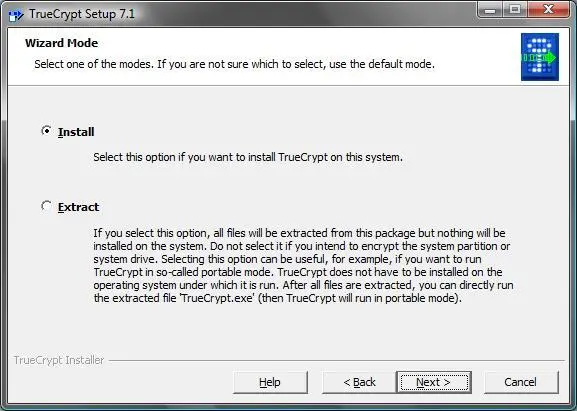
Рис. 10.12.Выбор варианта установки программы
Вы можете вообще извлечь программу на флешку и на этой же флешке создать зашифрованный файл, в котором и станете хранить все ваши конфиденциальные данные. Для запуска программы надо будет запустить исполнимый файл TrueCrypt.exe непосредственно из каталога установки. У этого способа есть один недостаток, иначе все бы только и работали с TrueCrypt в portable-режиме. Система UAC в этом случае будет "ругаться" каждый раз при запуске TrueCrypt, что очень неудобно, когда работаешь с зашифрованным томом каждый день. Другое дело, если, действительно, нужно записать на флешку что-то такое, чтобы никто посторонний не смог прочитать. Или когда нет другого выхода – нет, например, прав администратора.
Далее установка программы ничем не отличается от установки других программ– нажимаем кнопку Nextстолько раз, сколько требуется, и ждем, пока программа будет установлена (рис. 10.13). Сразу после установки инсталлятор предлагает ознакомиться с руководством. Если вы сначала отказались, но потом посчитали, что все-таки руководство следовало прочитать, специально для вас я сохранил ссылку, открываемую программой, когда пользователь хочет ознакомиться с документацией: http://www.truecrypt.org/docs/?s=tutorial.
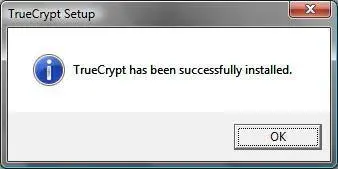
Рис. 10.13.Программа успешно установлена
Запустите программу (рис. 10.14). Вы увидите список незанятых букв устройств. Их набор зависит от количества разделов на вашем жестком диске (или дисках) и подключенных носителей данных.
Нажмите кнопку Create Volume. Не беспокойтесь – хоть в названии этой кнопки и есть слово Volume(том), создавать еще один раздел на жестком диске никто не будет. Программа просто предложит вам один из вариантов (рис. 10.15):
Create an encrypted file container– создать виртуальный зашифрованный диск, который будет сохранен в файловой системе как обычный файл. В большинстве случаев рекомендуется именно этот вариант. Конечно, при условии, что у вас относительно немного данных (скажем, несколько гигабайт), подлежащих шифрованию. Если же нужно зашифровать несколько сотен гигабайт, то подойдет следующий вариант;
Encrypt a non-system partition/drive– зашифровать несистемный раздел или диск. Вы можете зашифровать раздел вашего жесткого диска или полностью все устройство, например флешку. Подходит, когда нужно зашифровать все устройство (сменный носитель), или же когда данных много и приходится шифровать весь раздел;
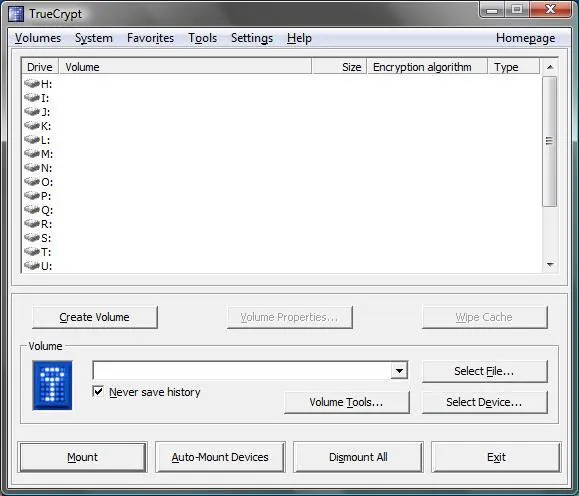
Рис. 10.14.Программа TrueCrypt
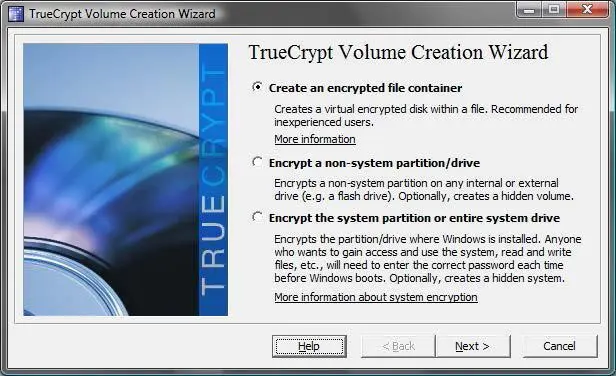
Рис. 10.15.Мастер создания зашифрованного тома
Encrypt the system partition or entire system drive– зашифровать системный раздел или весь системный диск. Будьте осторожны – программа вносит изменения в процесс загрузки системы – ведь ей нужно запросить пароль до запуска Windows . Этот же вариант можно использовать для создания скрытой операционной системы.
Неопытным пользователям не рекомендуется связываться с шифрованием системного диска, поскольку в случае малейшего сбоя все может закончиться переформатированием жесткого диска и потерей данных. А вот опытным пользователям могу порекомендовать нажать кнопку Help– откроется PDF-файл с документацией о программе. Перейдите в раздел System encryptipon(страница 33) и читайте, читайте и еще раз читайте.
Читать дальшеИнтервал:
Закладка:










